Yüzey Klavyesi Windows 10, 8, 7'de Çalışmıyor{DÜZELTİLDİ}
Yayınlanan: 2021-08-28Panik yapmayın, Surface klavyeniz çalışmıyorsa, bu kolayca ve hızlı bir şekilde düzeltilebilir. Tek yapmanız gereken bu kılavuzu okumak!
Microsoft'un ürün serisinden bahsetmişken, Surface klavye en iyi cihazlardan biridir ve tüm PC kullanıcıları arasında oldukça popülerdir. Gelişmiş bir cihaz olmasına bakılmaksızın, birçok kullanıcının son zamanlarda Surface klavyelerinin düzgün çalışmadığı ve bazen Klavyenin hiç yanıt vermediği bildirildi. Bu gerçekten sinir bozucu bir sorundur ve bu rahatsızlığın nasıl giderileceğini bulmak aynı derecede sinir bozucu veya yorucu olabilir. Ancak, size yardımcı olabileceğimiz için endişelenmenize gerek yok! Bu sorunun üstesinden gelmenize yardımcı olabilecek birçok yol vardır. Bu yazıda, en iyi uygulamaları listeledik ve Windows 10, 8, 7 PC'de sorunsuz çalışan Surface Keyboard'u nasıl düzelteceğinizi öğretmeye çalıştık.
Windows 10, 8, 7'de Yüzey Klavyesinin Çalışmamasını Düzeltmenin En İyi Yolu (Tavsiye Edilen)
Kılavuzun tamamını okumak için yeterli zamanınız yok mu? Endişelenmeyin, klavye sürücülerinizi iyi çalışır durumda tutun. Ve bunu oldukça kolay ve hızlı bir şekilde yapmak için klavye sürücülerini otomatik olarak güncellemek üzere aşağıdaki düğmeden Bit Driver Updater'ı indirin. Bu sürücü güncelleme aracı, cihazınızı otomatik olarak tanır ve sizin için doğru sürücüleri yükler. Bununla birlikte, yazılım PC'nizin genel performansını artırma konusunda oldukça yeteneklidir.

Ve diğer çözümler hakkında bilgi edinmek istiyorsanız daha fazlasını okuyun.
Windows 10, 8, 7'de Çalışmıyor Yüzey Klavyesi Nasıl Onarılır
Windows 10, 8, 7 PC'de Yüzey klavyesinin çalışmama sorunlarını gidermek için birkaç kolay geçici çözüm listeledik. Her yöntemi gözden geçirin ve sizin için en uygun olanı seçin.
1. Çözüm: Yüzeyinizi Yeniden Başlatın
Surface klavyeniz çalışmıyorsa veya tamamen yanıt vermiyorsa, her şeyden önce Surface klavyenizi yeniden başlatmayı denemelisiniz. Bunu yapmak için aşağıda paylaşılan adımları izleyin:
Adım 1: Her şeyden önce, ilgili Klavyenizin bağlantısını kesin .
Adım 2: Ardından, Yüzeyinizi yeniden başlatın .
Adım 3: Şimdi Klavyenizi tekrar bağlamayı deneyin.
Bittiğinde, bilgisayarınızı yeniden başlatın ve Yüzey klavyesinin çalışmadığını kontrol edin. Değilse, başka bir çözüme geçin.
Ayrıca Okuyun: Windows 10'da Çalışmayan Dizüstü Bilgisayar Klavyesi Nasıl Onarılır
Çözüm 2: İki Düğme Kapatmayı Çalıştırın
Tablet donanımınızın sorunları tercih ettiğiniz klavyeyle çakıştığında Surface klavyesi aniden düzgün çalışmayı durdurur. Bu durumda, Yüzeyi yeniden başlatmak, tekrar çalışması için yeterli değildir. Bunun için tabletinizi tamamen kapatmak için iki çalıştırmayı denemeli veya düğmeyi kapatmaya zorlamalısınız.
Ancak, yalnızca bir Surface Book ve Surface Pro'ya erişirken iki düğmeli bir kapatma çalıştırabileceğinizi unutmayın. İki düğmeli bir kapatma gerçekleştirmek için aşağıda sizinle paylaşılan talimatları izleyin:
Adım 1: Cihazınızın yan tarafındaki Güç Kaynağı düğmesine basın ve yaklaşık 30 saniye basılı tutun.
Adım 2: Ardından, düğmeyi bırakın .
Adım 3: Şimdi, Güç Kaynağı düğmesine ve Sesi Kısma Düğmesine birlikte basın ve düğmeleri yaklaşık 20 saniye basılı tutun . Sonra onları serbest bırakın.
Adım 4: Bundan sonra yaklaşık 15 saniye beklemeniz gerekiyor.
Adım 5: Daha sonra Yüzeyinizi açın .
Umarım, bu çözüm sizin için çalışmalıdır. Ancak, değilse, aşağıda belirtilen diğer gelişmiş çözümleri deneyin.
3. Çözüm: Windows Güncellemesini Gerçekleştirin
Windows işletim sisteminin eski bir sürümü de Yüzey klavyesinin çalışmamasına neden olabilir. Bu nedenle, güncellemelerin ve yamaların en son sürümünün sisteminizi daha sorunsuz hale getirebilmesi için zaman zaman Windows Update'i çalıştırdığınızdan emin olun. Bunu nasıl yapacağınız aşağıda açıklanmıştır:
Adım 1: Windows Ayarları'nı başlatmak için Windows logosu + I klavye düğmelerine birlikte basın.
Adım 2: Ardından, Güncelleme ve Güvenlik düğmesine gidin ve tıklayın.
Adım 3: Sonraki pencerede, sol bölmeden Windows Update'i seçin ve ardından sağ bölmeden Güncellemeleri Kontrol Et seçeneğine tıklayın.
Bu kadar! Şimdi, Windows'un mevcut güncellemeleri aramasına izin verin. Windows varsa herhangi bir güncelleme bulursa, güncellemeyi kendi kendine indirecektir. Windows sürümünü güncellemenin sizin için işe yarayıp yaramadığını kontrol etmek için bunu deneyin.
Ayrıca Okuyun: Windows 10/8/7 için HID Klavye Aygıt Sürücüsünü İndirin ve Güncelleyin
4. Çözüm: Klavye Sürücünüzü Güncelleyin
Surface klavyeniz düzgün çalışmıyorsa, bunun nedeni eski, bozuk veya hatalı klavye sürücüsü olabilir. Bu nedenle, sık sık güncelleyerek klavye sürücülerinizi her zaman en iyi durumda tutmalısınız. Kullanıcı, sürücüleri manuel veya otomatik olarak güncelleyebilir. Bununla birlikte, manuel yöntem, yeterli miktarda teknik bilgi ve yeterli zaman gerektirir.
İşte bir kurtarıcı olarak Bit Driver Updater geliyor. Tüm eski, bozuk veya eksik sürücüleri yalnızca birkaç fare tıklamasıyla otomatik olarak güncelleyebilen en iyi sürücü güncelleme aracıdır. Ayrıca yazılım, tarama zamanlaması, tek tıklamayla sürücü güncellemesi, 7/24 teknik destek, otomatik güncellemeler, yedekleme ve geri yükleme araçları gibi bazı zengin özelliklere sahiptir.

Klavye sürücülerinizi Bit Driver Updater aracılığıyla güncellemek için aşağıda listelenen adımları izleyin:
Adım 1: Bit Driver Updater'ın yükseltme dosyasını indirmek için aşağıdaki düğmeyi tıklayın.

Adım 2: Bundan sonra, kurulum dosyasını çift tıklayarak çalıştırın ve ardından sürücü güncelleyicinin bilgisayarınıza yüklenmesini sağlamak için ekrandaki talimatları izleyin .
Adım 3: Yazılımı başlatın ve PC'nizi bozuk, güncel olmayan veya hatalı sürücüler için taramasına izin verin.
Hatırlanması Gereken Bir Nokta: Kullanıcı manuel olarak da tarama yapabilir, bunun için soldan Tara düğmesine tıklamanız yeterlidir.
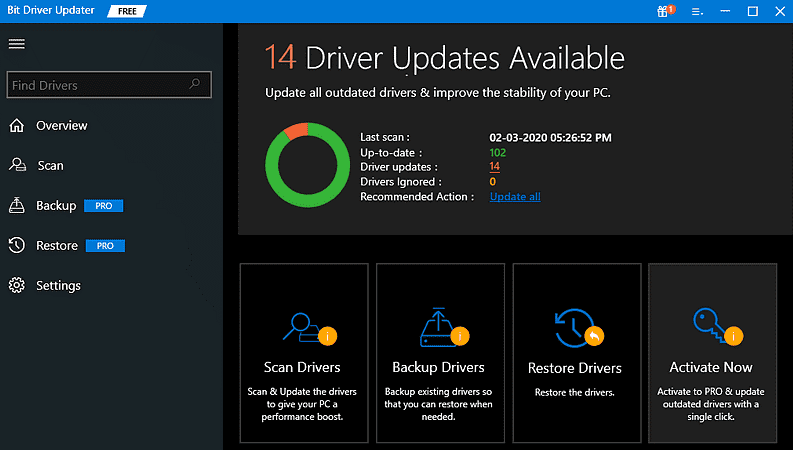
Adım 4: Ardından, tarama sonucunu gözden geçirin ve güncellemek istediğiniz sürücünün yanında sunulan Şimdi Güncelle düğmesine tıklayın .
Adım 5: Alternatif olarak, tüm sürücüleri tek bir tıklamayla güncellemek için Tümünü Güncelle düğmesine de tıklayabilirsiniz.
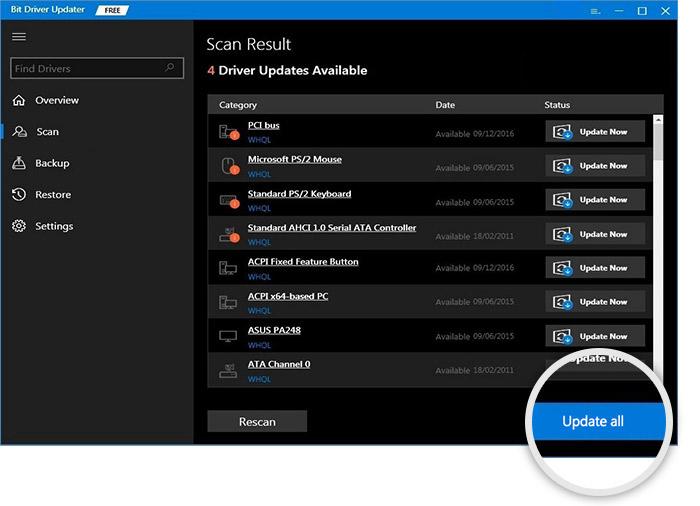
Bu nedenle, güncel olmayan sürücüleri tek duraklı bir Bit Sürücü Güncelleyici aracılığıyla otomatik olarak güncellemek için izlenmesi gereken bazı basit adımlar vardı. Bit Driver Updater, sürücüleri güncellemenin yanı sıra, Mavi Ekran Hataları, eski güvenlik yamaları, yavaş bilgisayar performansı vb. gibi Windows ile ilgili sorunları çözmek için çok sayıda düzeltme sunar.
Çözüm 5: Klavye Sürücünüzü yeniden yükleyin
Ne yazık ki, klavye sürücülerini güncellemek sizin durumunuzda işe yaramazsa, ilgili sürücüleri yeniden yüklemeyi deneyin. Ancak, sürücüleri yeniden yüklemek için önce şu anda yüklü olan sürücüleri bilgisayarınızdan kaldırmanız gerekir. İzlemeniz gereken adımlar aşağıdadır:
Adım 1: Aynı anda, Windows logosu + X klavye düğmelerine basın, ardından Aygıt Yöneticisi'ni bulun ve tıklayın.
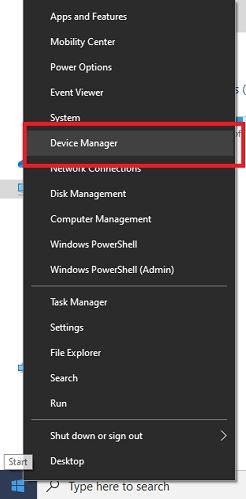
Adım 2: Aygıt Yöneticisi açıldığında, Klavyeler kategorisini genişletin ve Surface Type Cover cihazına sağ tıklayın .
Adım 3: Bundan sonra, içerik menüsü erişim listesinden Cihazı Kaldır'ı seçin.
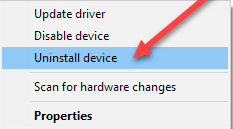
Adım 4: Bir kaldırma penceresi açılırsa evet'i tıklayın.
Bittiğinde, Windows 10 işletim sisteminin Surface klavye sürücüsünü yeniden yüklemesine izin vermek için Surface'ınızı yeniden başlatın.
Ayrıca Okuyun: Windows 10, 8, 7 için Lenovo Sürücülerini İndirin ve Güncelleyin
6. Çözüm: Yüzeyinizi Sıfırlamayı Deneyin
Bu durumda, yukarıda belirtilen çözümlerin hiçbiri sizin için işe yaramadıysa, panik yapmayın ve Yüzeyinizi sıfırlamaya çalışmayın. Yüzey klavyesinin çalışmamasına neden olan bazı bozuk veya eksik dosyalar olabilir. Bu nedenle, tüm hatalı dosyaları onarmak için Yüzeyinizi sıfırlamanız gerekir. Ve bunu aşağıda paylaşılan basit adımlarla yapabilirsiniz:
Adım 1: Windows Logosu + I klavye tuşlarına aynı anda basarak Windows Ayarlarına gidin.
Adım 2: Şimdi Güncelleme ve Güvenlik seçeneğini seçin.
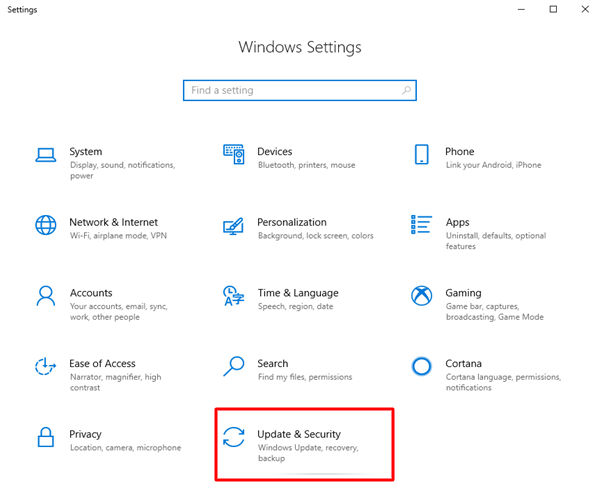
Adım 3: Bundan sonra, sol tarafta aşağı kaydırarak Kurtarma'yı seçin.
Adım 4: Ardından, sağ bölmeden Bu bilgisayarı sıfırla altında Başlayın'a tıklayın.
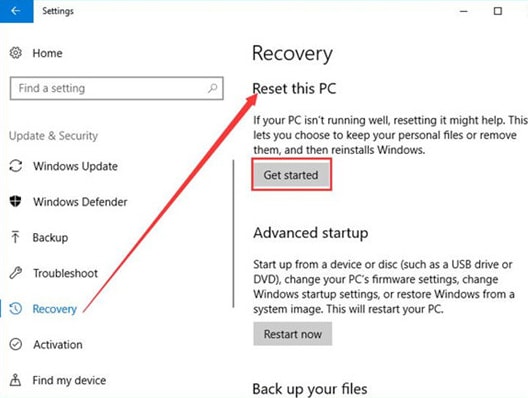
Adım 5 : Ardından, Dosyalarımı Sakla veya Her Şeyi Kaldır seçeneklerinden birini seçin.
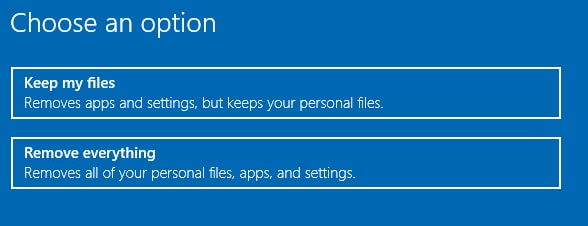
Adım 6: Ardından, bilgisayarı sıfırlamayı tamamlamak için ekrandaki yönergelere uyun .
İşiniz bittiğinde, Yüzey Klavyesini tekrar kullanıp kullanamayacağınızı kontrol edin. Umarım, Yüzeyi sıfırlamak, ilgili klavyenizi tekrar çalıştırmanıza yardımcı olur.
Ayrıca Okuyun: [Düzeltildi] Lenovo Dizüstü Bilgisayar Klavyesi Windows 10'da Çalışmıyor Sorunu
Yüzey Klavyesi Windows 10, 8, 7'de Çalışmıyor: DÜZELTİLDİ
Böylece Surface klavyenizin tekrar çalışmasını sağlayabilirsiniz. Yukarıda belirtilen çözümlerin Yüzey klavyesinin çalışmama sorununu çözmenize yardımcı olacağını umuyoruz.
Hangi çözümün sizin için işe yaradığını yorumlarda bize bildirin. Ayrıca, herhangi bir öneriniz veya başka sorunuz varsa bize aşağıya bir yorum bırakın.
Son olarak, gitmeden önce, bunun gibi daha fazla sorun giderme kılavuzunu okumak için Bültenimize abone olun. Ayrıca, teknolojiyle ilgili daha hızlı güncellemeler için bizi Sosyal Kollarımızda takip edin: Instagram, Facebook, Twitter ve Pinterest.
